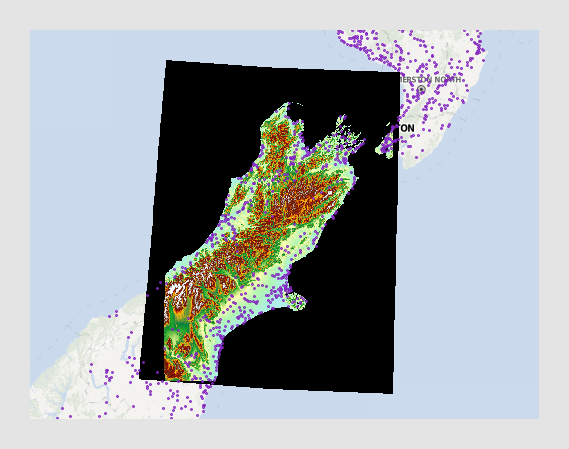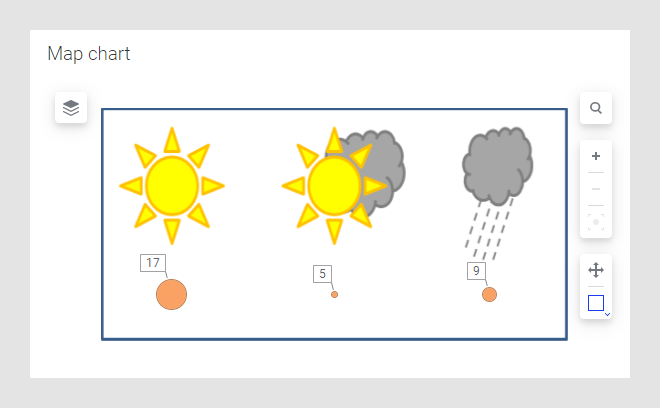イメージ レイヤを追加する
イメージ レイヤを使用すると、地理データと非地理データを組み合わせてイメージを使用するようにマップチャートを構成できます。たとえば、背景イメージを追加し、イメージの上にマーカーを配置できます。
手順
イメージ レイヤの例
背景イメージの使用は、マーカーで作成したマップに似ていますが、設定するためにデータテーブルのマップ データを必要としない点が異なります。地理情報がメタデータとしてイメージ ファイルに含まれている GeoTIFF イメージを使用する場合、イメージは自動的に正しく配置されます。次の例はマップ レイヤに投影された GeoTIFF イメージを示し、マーカーはイメージ レイヤの上に配置されています。
GeoTIFF イメージをマップ上に正しく配置するには、イメージに投影メタデータが含まれている必要があります。また、一部の投影がサポートされていないことに注意してください。
他のタイプのイメージ ファイルの場合、マーカーを地理的位置に正しく配置するには、データテーブルに X 座標と Y 座標が含まれている必要があります。
マップチャートを使用すると、非地理データも表示できます。以下のマップチャートの例では、背景は、晴れ、晴れときどき曇り、雨の 3 つの天気を示すイメージです。イメージに配置されたマーカーは、それぞれ 8 月の晴れ、晴れときどき曇り、雨の天気の日数を示します。
この例の詳細については、「イメージの背景へのマーカーの配置」をご覧ください。
Copyright © Cloud Software Group, Inc. All rights reserved.